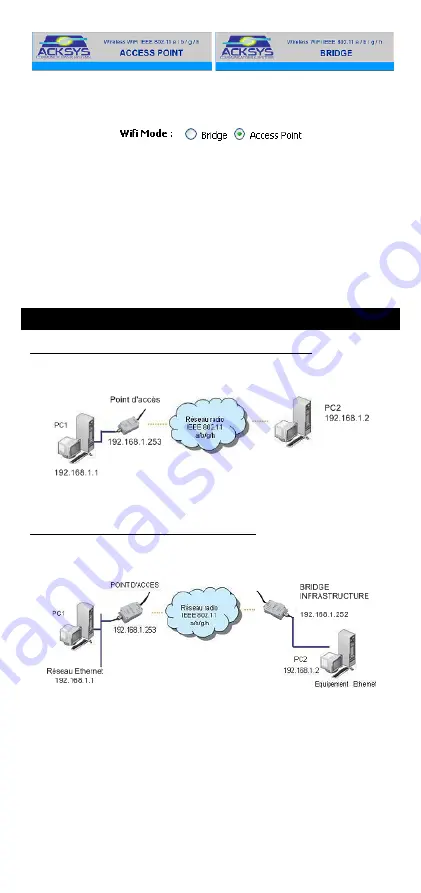
-3-
Le passage d’un mode à l’autre nécessite le redémarrage du produit. Allez
dans le menu
BASIC
WIRELESS
,
puis choisissez le mode souhaité à
l’aide du bouton
Wi-Fi Mode
:
Vous trouverez un descriptif complet sur ces 2 modes de fonctionnement
dans le manuel de référence logiciel.
Vous trouverez également dans l’interface Web intégrée, un menu d’aide
(HELP). Ce menu fournit une explication sur l’ensemble des paramètres de
chacun des menus ainsi qu’un glossaire détaillé.
Les paramètres par défaut (commun aux 2 modes) sont les suivants :
-
SSID : acksys (diffusé en clair en mode point d’accès)
-
Aucune sécurité (Ni WEP, ni WPA, ni WPA2, aucun filtrage MAC)
-
Mode 802.11b/g
-
canal radio automatique
-
fonctionnement en mode « diversity »
Mise en œuvre rapide des modes bridge et AP
Méthode pour essayer le produit en mode AP (point d’accès)
Utilisez un 2
ème
ordinateur équipé d’un adaptateur sans fil.
Paramétrez la connexion sans fil du PC2 selon les paramètres d’usine fixés
dans le point d’accès (802.11b/g, SSID ACKSYS, sans sécurité).
Méthode pour essayer le produit en mode bridge
Avec deux produits et un 2
ème
ordinateur, configurez en mode bridge le
produit connecté à PC2 selon la figure ci-dessous :
Paramétrez les adresses IP des équipements comme indiqué.
Ouvrez une invite de commandes et exécutez sur chaque PC la commande
ping pour montrer le lien.
Sur le PC1 :
ping 192.168.1.2
v
érifiez que le PC 2 répond «Réponse de 192.168.1.2 … »
Sur le PC2 :
ping 192.168.1.1
vérifiez que le PC 1 répond «Réponse de 192.168.1.1 … »
Remarque : Tant que le bridge n’est pas connecté au point d’accès, les
voyants Diag et WLan Tx/Rx clignotent alternativement.
Le voyant WLan Tx/Rx s’allume lors de l’échange de données Wi-Fi.
































